
Μέθοδος 1: Audacity
Η μέθοδος κατάλληλη για αρχάριους και ανεπιθύμητους χρήστες είναι η εφαρμογή του Audacity. Η διεπαφή σε αυτό είναι πολύ απλή, δεν υπάρχουν εργαλεία υπερφόρτωσης που θα μπορούσαν να πυροβολούν από τον χρήστη με μια έννοια. Προτείνουμε να χρησιμοποιήσουμε τις οδηγίες στον παρακάτω σύνδεσμο για να εφαρμόσετε ήχο σε ήχο σε αυτό το λογισμικό. Ωστόσο, θα πρέπει να υπολογίζετε μόνο πώς να μετακινήσετε δύο τραγούδια ως δύο διαφορετικά στρώματα, δεν χρειάζεται να τα συνδυάσετε. Εξετάστε αυτό όταν διαβάζετε αυτό το υλικό.
Διαβάστε περισσότερα: Πώς να συνδέσετε δύο τραγούδια από το πρόγραμμα Audacity
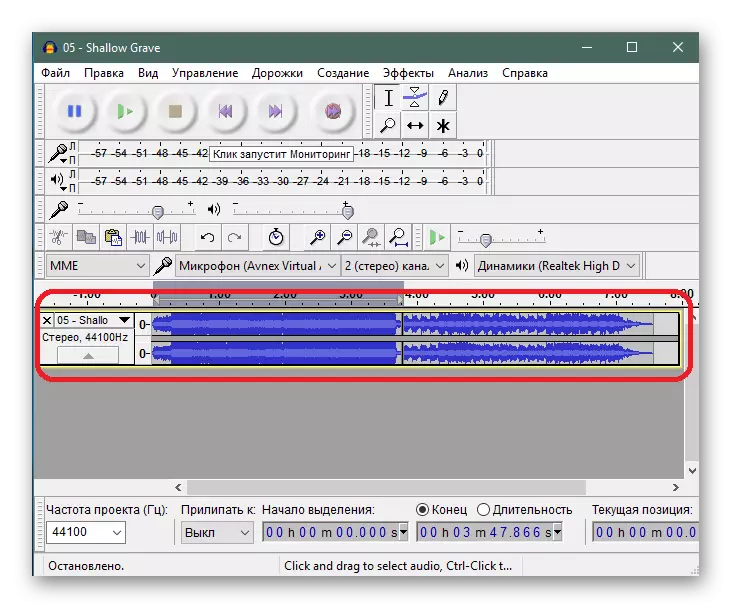
Επιπλέον, θα καθορίσουμε ότι υπάρχουν και άλλα άρθρα σχετικά με τη χρήση του Audacity στον ιστότοπό μας. Εάν ενδιαφέρεστε για αυτό το λογισμικό και σκοπεύετε να εκτελέσετε άλλες ενέργειες σε αυτό, ελέγξτε τα εγχειρίδια αναφοράς παρακάτω για να απλοποιήσετε τη διαδικασία κατανόησης όλων των παρόντων εργαλείων.
Διαβάστε περισσότερα: Πώς να χρησιμοποιήσετε το Audacity
Μέθοδος 2: VirtualDJ
Μερικές φορές οι ανάγκες των χρηστών σχετίζονται με το γεγονός ότι θέλουν να ξεπεράσουν διάφορες συνθέσεις, για παράδειγμα, για να τα αναπαράγουν ταυτόχρονα ή εναλλακτικά ορισμένα θραύσματα. Στη συνέχεια, θα είναι προτιμότερο να χρησιμοποιείτε λογισμικό για DJs, ο καλύτερος εκπρόσωπος του οποίου είναι virtualdj.
- Για να ξεκινήσετε, μεταβείτε στον παραπάνω σύνδεσμο, κατεβάστε, εγκαταστήστε και εκτελέστε αυτό το πρόγραμμα. Σε αυτό, δώστε προσοχή στο αριστερό μπλοκ: Εκεί θα πρέπει να επιλέξετε την τοπική αποθήκευση και να μεταβείτε στο φάκελο όπου βρίσκονται οι απαραίτητες συνθέσεις.
- Θα εμφανιστούν στο κέντρο και στη συνέχεια θα παραμείνουν μόνο για να τα μετακινηθούν σε δύο διαφορετικά καταστρώματα σε οποιαδήποτε βολική σειρά.
- Η αναπαραγωγή ξεκινά κάνοντας κλικ σε ειδικά κουμπιά κάτω από το ίδιο το κατάστρωμα. Σκεφτείτε ότι το κουμπί αναπαραγωγής έχει αντιστοιχιστεί σε κάθε σύνθεση, καθώς και όλα τα άλλα εργαλεία που υπάρχουν σε αυτό το λογισμικό.
- Μετακινήστε γρήγορα σε ορισμένα θραύσματα ή, για παράδειγμα, ενεργοποιήστε το μηδέν ή το βρόχο μπορεί να ενεργοποιηθεί χρησιμοποιώντας ειδικές ζώνες που βρίσκονται στην κορυφή.
- Ρυθμίστε την ένταση κάθε διαδρομής χρησιμοποιώντας το ρυθμιστικό. Μειώστε το για να μειώσετε.
- Το Κέντρο έχει ένα άλλο ρυθμιστικό που είναι υπεύθυνο για την ισορροπία αναπαραγωγής. Εάν χρειάζεστε το αριστερό κομμάτι για να ξεχωρίσετε δεξιά, σημαίνει ότι ο ρυθμιστής θα πρέπει να μετακινηθεί περισσότερο προς την κατεύθυνση του.
- Όταν δημιουργείτε ένα μίγμα, ίσως χρειαστεί να επεξεργαστείτε τη μουσική λίγο, ας πούμε, τα ηλίθια φωνητικά ή, αντίθετα, αφήνετε μόνο ένα εργαλείο ή ένα κομμάτι. Στη συνέχεια, χρησιμοποιήστε τις περιστροφές με τα αντίστοιχα αποτελέσματα, επιτυγχάνοντας ένα κατάλληλο αποτέλεσμα.
- Οι προγραμματιστές προσφέρονται για χρήση και διατηρημένες προεπιλογές. Έχουν επαναφέρει, ξύσιμο και διάφορα ηχητικά εφέ. Απλά κάντε κλικ σε κάθε ένα από αυτά για να μάθετε πώς θα αλλάξει ο ήχος.
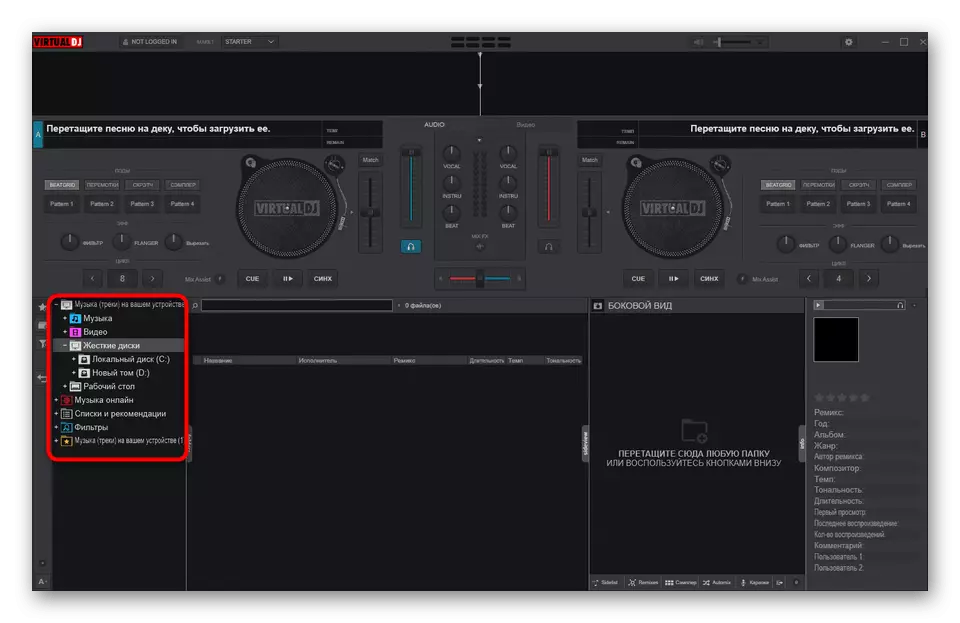
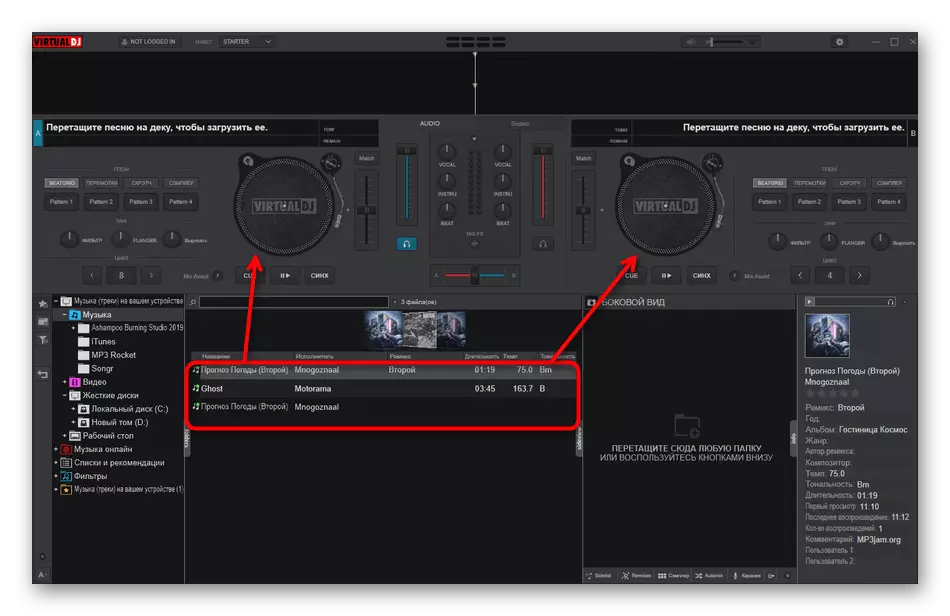
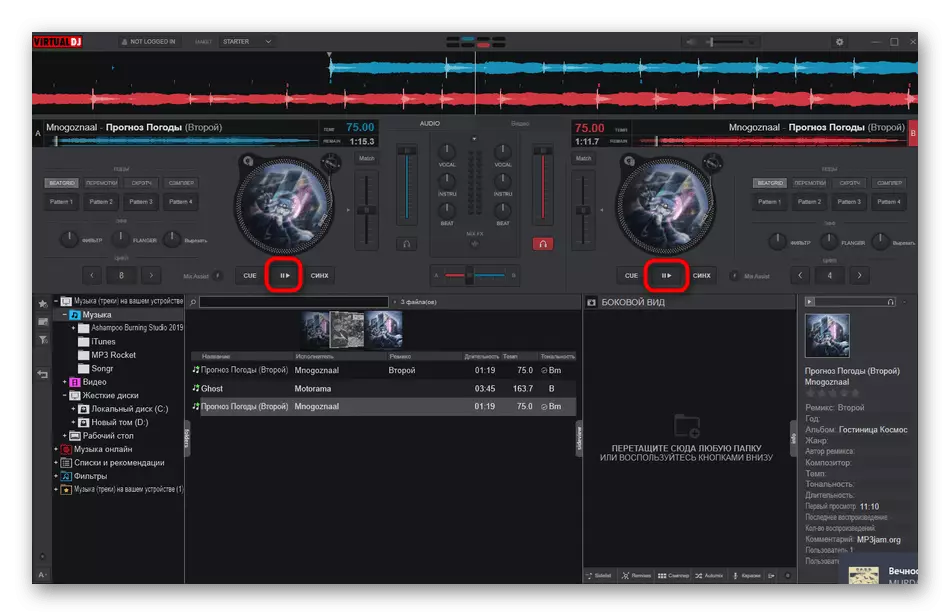
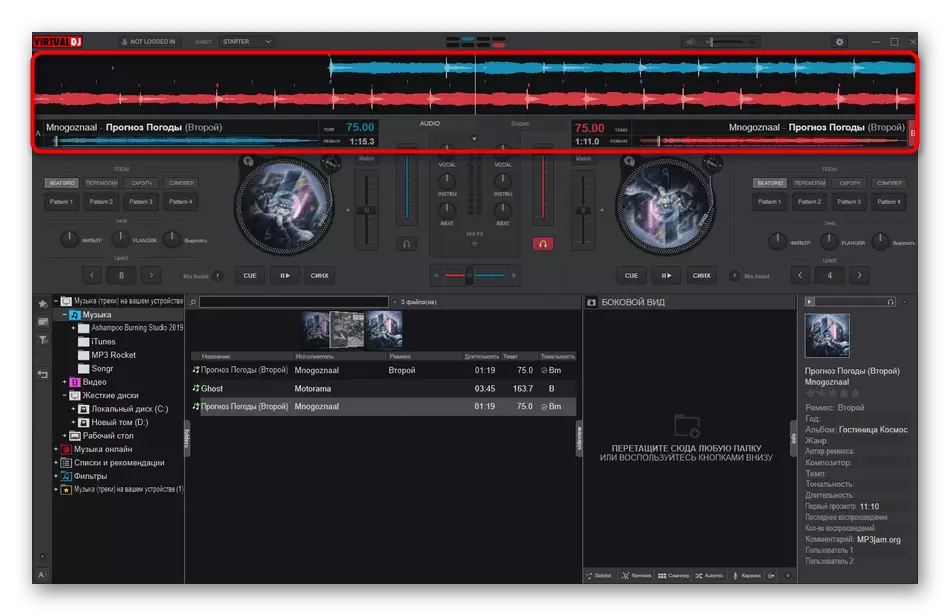
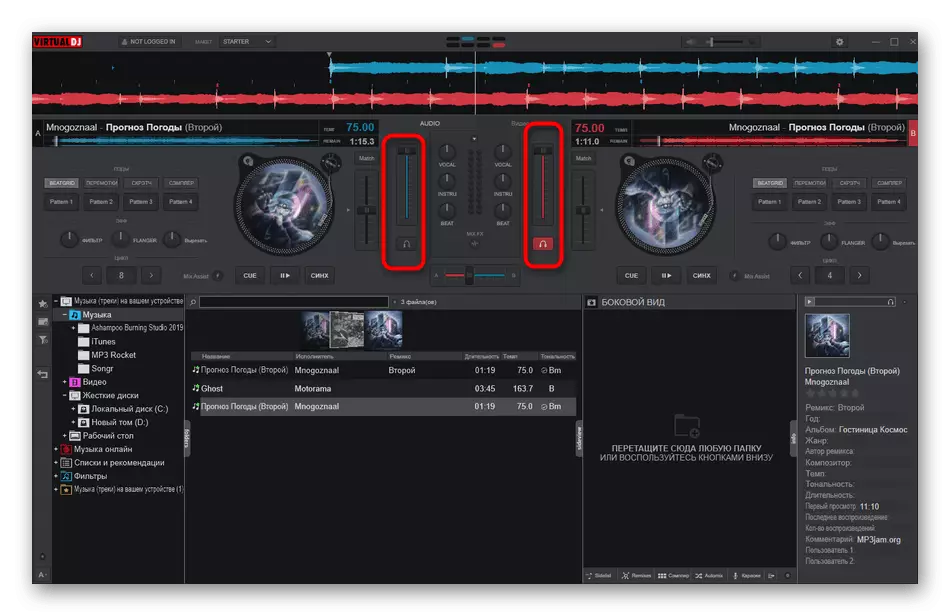
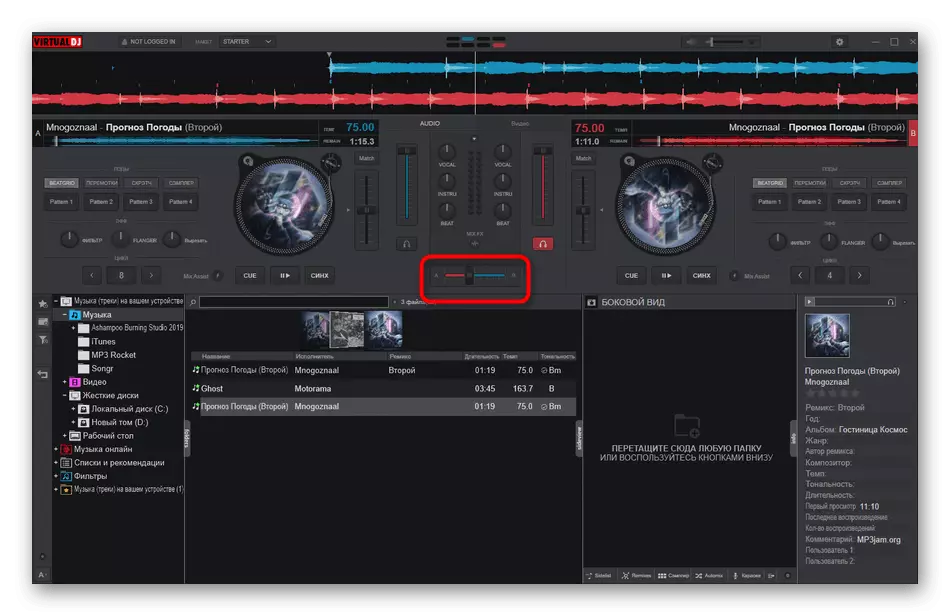
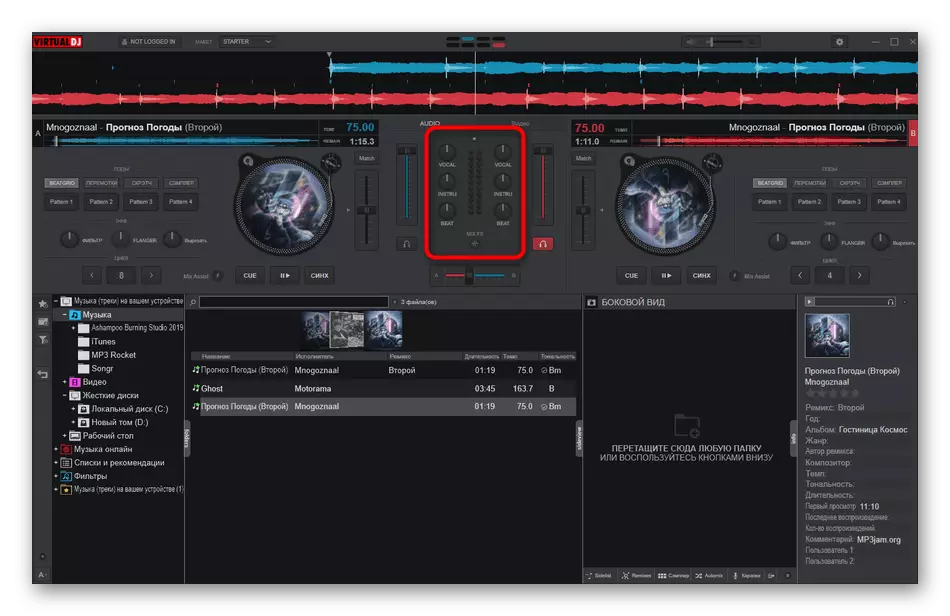
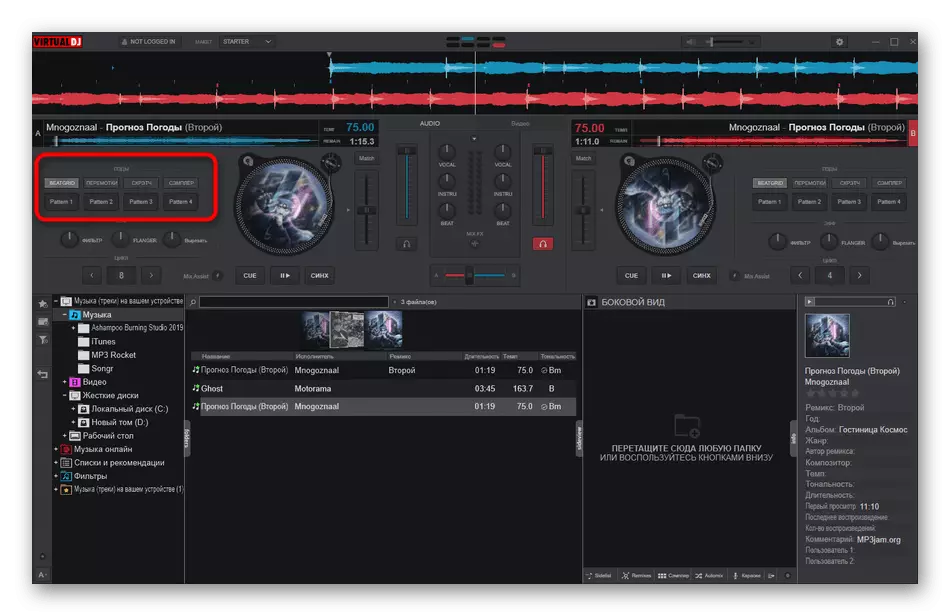
Δυστυχώς, για να διατηρήσετε το τελικό αποτέλεσμα μέσω του VirtualDJ δεν θα λειτουργήσει, καθώς ο στόχος του προγράμματος αποτελείται από λίγο στην άλλη. Ωστόσο, θα λειτουργήσει τέλεια εάν θέλετε να νιώσετε σαν ένα DJ και το δείκτη του πορεία λίγα κομμάτια σε ένα.
Μέθοδος 3: Studio
Μια άλλη επιλογή για την επιβολή μουσικής στη μουσική είναι η χρήση επαγγελματικών ψηφιακών σταθμών ήχου. Μια από τις πιο δημοφιλείς παρόμοιες λύσεις είναι το Studio, οπότε τώρα θέλουμε να επικεντρωθούμε σε αυτό το λογισμικό.
- Μετά την εκκίνηση του στούντιο, θα χρειαστεί να ανοίξετε ένα παράθυρο με μια λίστα αναπαραγωγής κάνοντας κλικ στο αντίστοιχο κουμπί εάν δεν εμφανίζεται αυτόματα.
- Στο πρώτο και δεύτερο κομμάτι μέσω του "Explorer", μετακινήστε τις δύο επιλεγμένες συνθέσεις.
- Τοποθετήστε τα με τη σωστή σειρά και αναγκαστικά ευθυγραμμίστε για τη συγχρονισμό της αναπαραγωγής.
- Κάντε διπλό κλικ στο αριστερό κουμπί του ποντικιού σε ένα από τα κομμάτια για να ανοίξετε τις επιλογές του. Εδώ μπορείτε να αλλάξετε την ένταση ήχου, την ταχύτητα αναπαραγωγής ή ακόμα και να ενεργοποιήσετε το αντίστροφο.
- Μην ξεχάσετε να αναπαράγετε το έργο για να βεβαιωθείτε ότι η επιβολή και των δύο κομματιών είναι σωστή.
- Μετά την ετοιμότητα, ανοίξτε το ποντίκι μενού "Αρχείο" για να "εξαγωγή" και επιλέξτε μία από τις κατάλληλες μορφές αρχείων στις οποίες θέλετε να αποθηκεύσετε το έργο.
- Το "Explorer" θα ανοίξει, όπου πρέπει να επιλέξετε ένα μέρος και όνομα για το κομμάτι.
- Στη συνέχεια, μέσω του στούντιο, παραμένει μόνο για να ορίσετε τις παραμέτρους της απόδοσης και να εκτελέσετε αυτή τη διαδικασία.
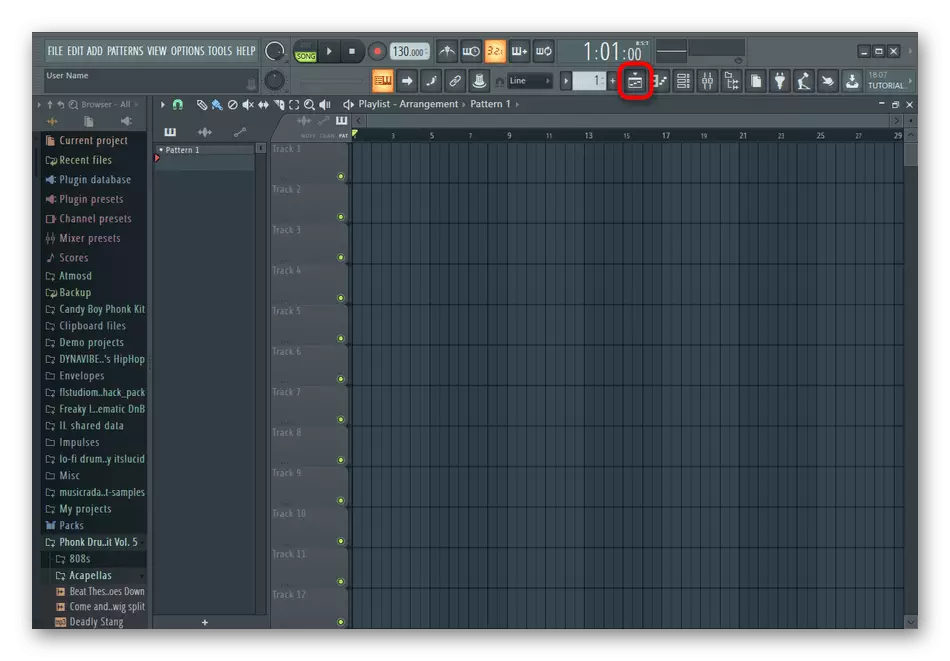
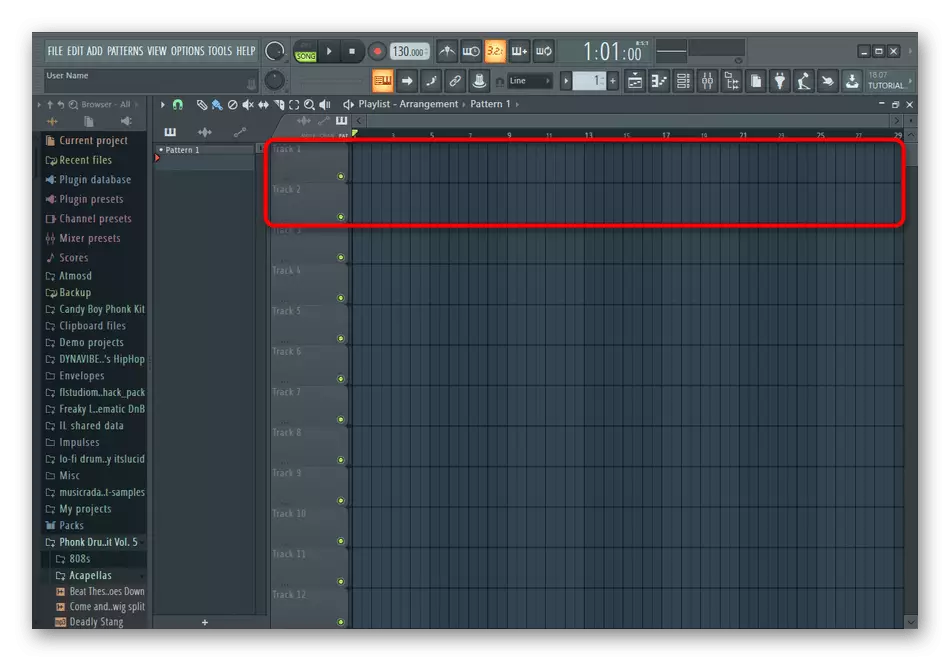
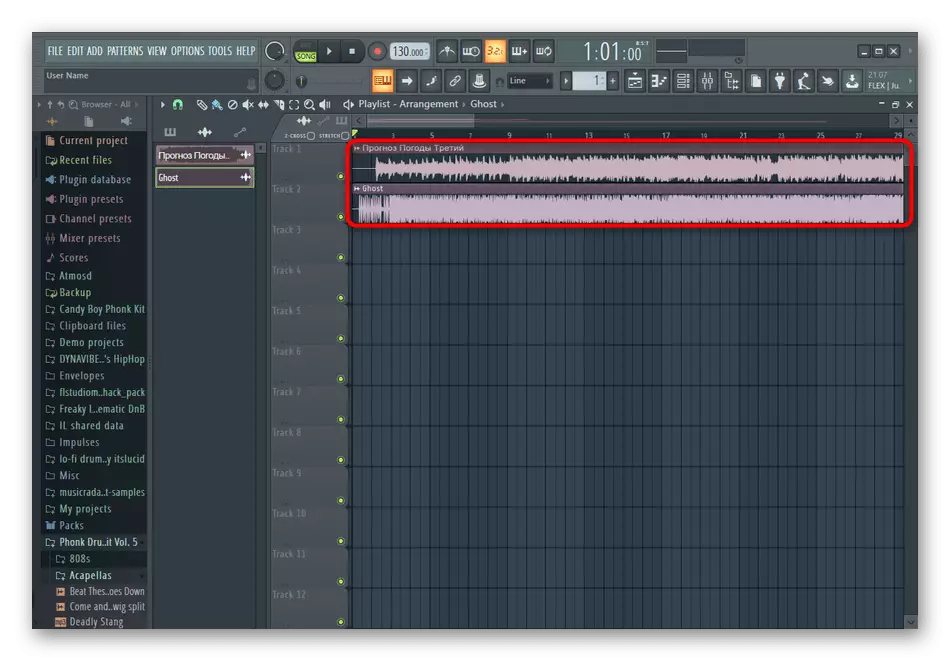
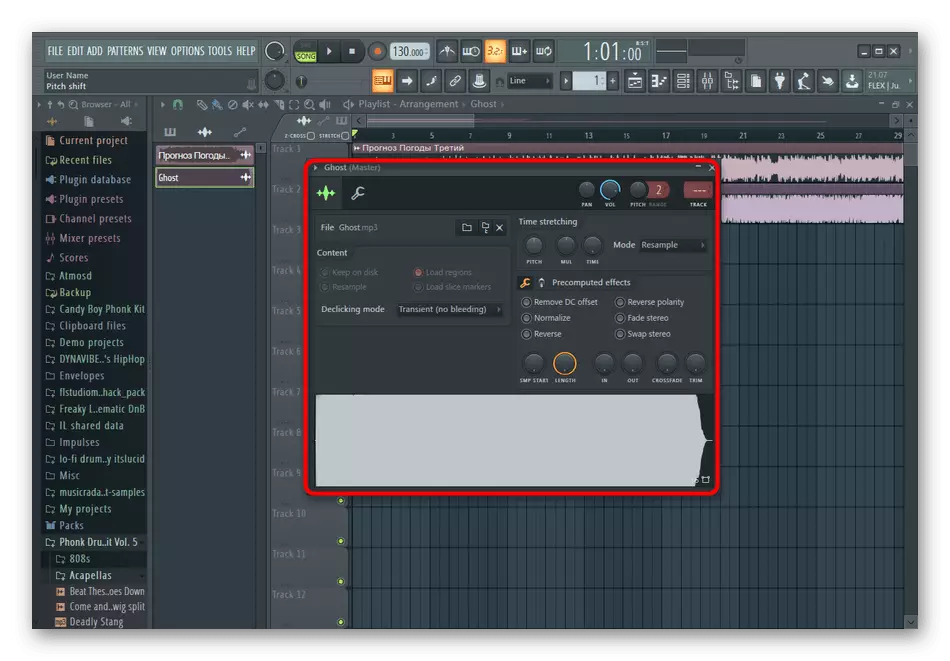
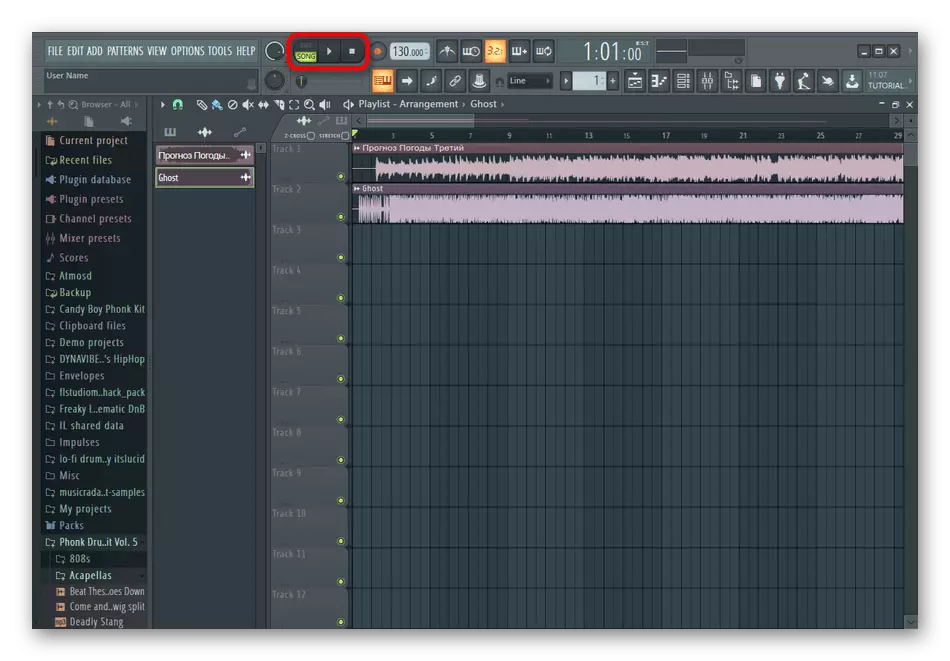
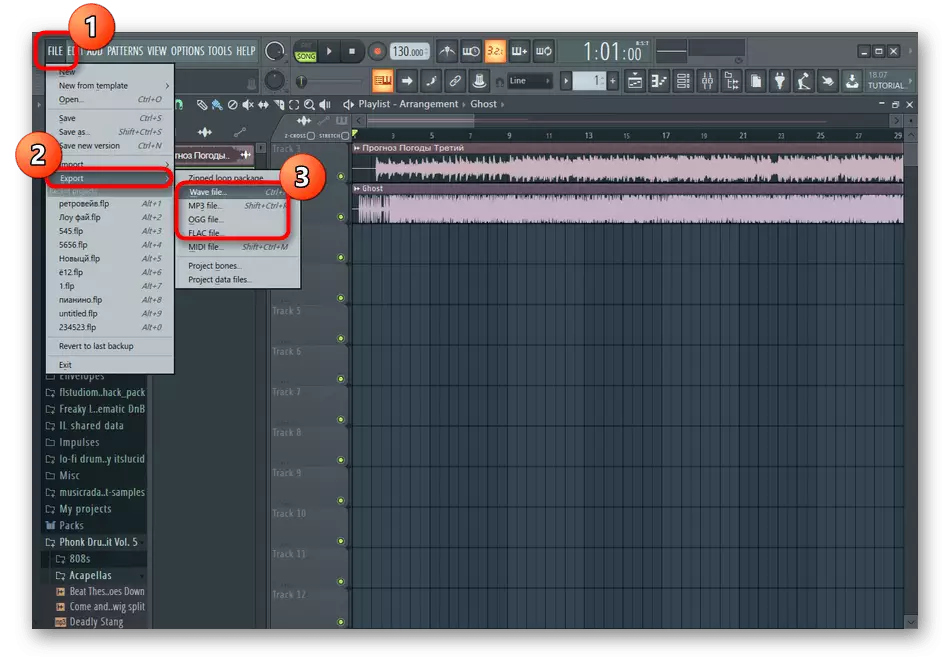
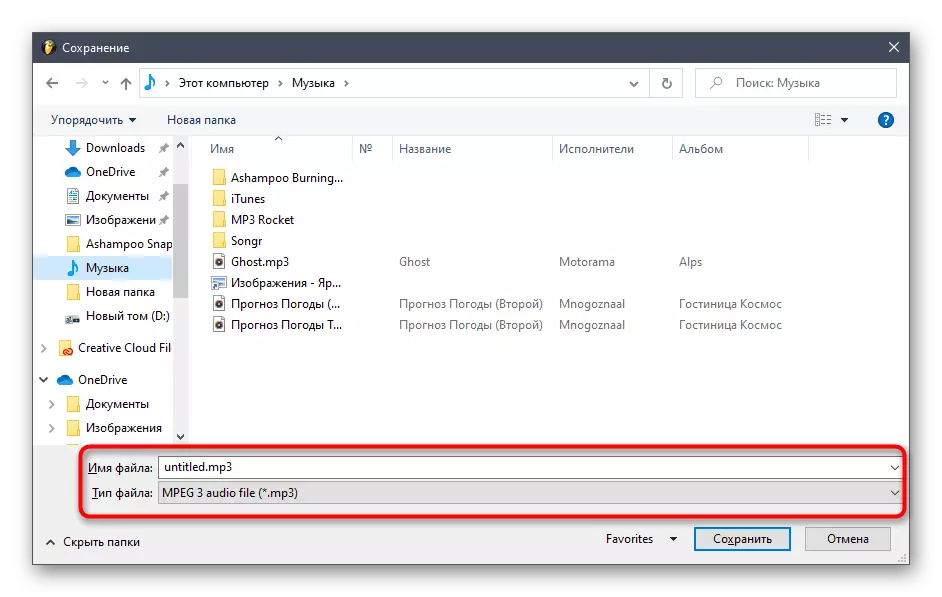
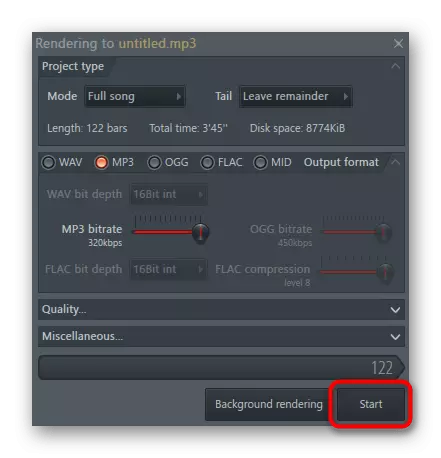
Χρησιμοποιώντας το στούντιο FL για άλλους σκοπούς, ενδέχεται να εμφανιστούν δυσκολίες, οι οποίες ισχύουν ιδιαίτερα για τους χρήστες αρχάριων, επειδή ο αριθμός των εργαλείων και των λειτουργιών εδώ είναι μόνο τεράστιος. Εάν ενδιαφέρεστε για αυτό το λογισμικό και θέλετε να μεταμορφώσετε τα μίγματα με κάθε δυνατό τρόπο ή να δημιουργήσετε τη δική σας μουσική, σας συμβουλεύουμε να διαβάσετε τον εκτεταμένο οδηγό αναφοράς παρακάτω.
Διαβάστε περισσότερα: Χρήση στούντιο
Εν κατακλείδι, σημειώνουμε ότι υπάρχει ένας τεράστιος αριθμός άλλων προγραμμάτων στο Διαδίκτυο κατάλληλο για τη σύνδεση μουσικής και λειτουργώντας περίπου την ίδια αρχή με τις αποφάσεις που περιγράφονται παραπάνω. Εξοικειωθείτε μαζί τους σε μια πλήρη ανασκόπηση στην ιστοσελίδα μας κάνοντας κλικ στην επόμενη κεφαλίδα.
Διαβάστε περισσότερα: Προγράμματα μουσικής σύνδεσης
